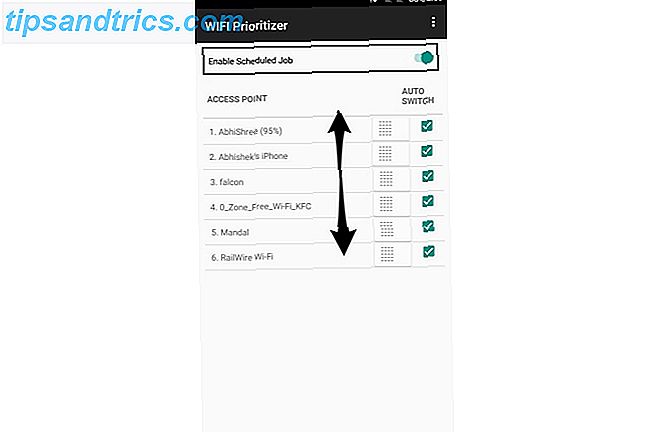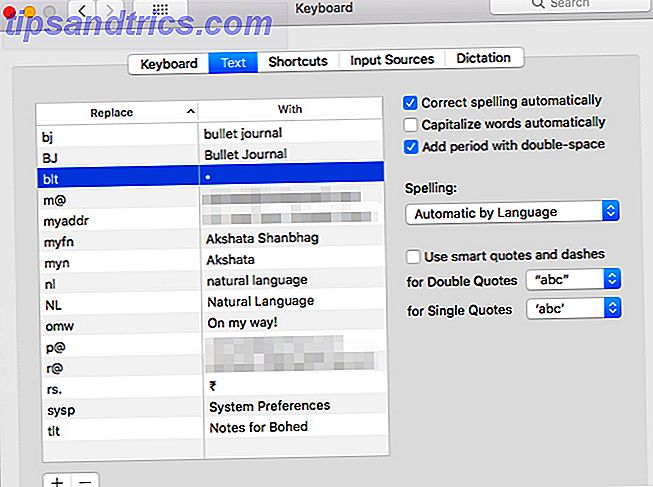
Algunas de las mejores aplicaciones de Mac vienen preinstaladas Algunos de los mejores softwares de Mac vienen preinstalados Algunos de los mejores softwares de Mac vienen preinstalados Mientras que muchos sistemas de Windows vienen repletos de basura que nunca necesitarás o querrás, Mac OS X ofrece estos siguiendo gemas. Lee mas . Con un poco de planificación, puede utilizar estas aplicaciones de formas inusuales para organizar su trabajo y su vida.
Hoy, le mostraremos cómo combinar el poder de Recordatorios, Calendario o Notas con el ingenio de Bullet Journal para planificar su día.
¿Qué entra en un diario de bala?
Cuando hablamos sobre cómo usar Evernote como un diario de viñetas Cómo usar Evernote como un diario de viñetas Cómo usar Evernote como un diario de viñetas Hay muchas maneras de usar calendarios y actividades pendientes. Tome Evernote, un sistema de diario llamado Bullet Journal, y sin experiencia de codificación alguna, para crear un sistema de organización completamente personalizado para usted. Lea más, cubrimos los conceptos básicos de este sistema analógico de toma de notas. Así que omitiremos la presentación de hoy e intentaremos una recapitulación escueta de los elementos del Bullet Journal.
Aquí están los cuatro módulos principales que forman la columna vertebral del método Bullet Journal:
- Registro diario: para entradas diarias
- Registro mensual: para una vista escaneable de las tareas y eventos alineados para todo el mes
- Registro futuro: para eventos "algún día" (es decir, para programar durante meses más allá del actual)
- Índice: para encontrar y consultar entradas específicas (dado que las herramientas digitales vienen con una función de búsqueda conveniente, omita este módulo)
Puede ver de un vistazo si una entrada de diario tipo viñeta es una tarea, evento o nota. Eso es porque viene con un significante preestablecido. Aquí está la lista de significantes, o en términos de Bullet Journal, viñetas:
- • Tarea
- < Tarea programada
- X tarea completa
- > Tarea migrada
- O evento
- - Notas
- * Prioridad
- ! Inspiración
- Icono "Ojo" Necesita investigación o información adicional
La mayoría de los personajes que representan viñetas ya están disponibles en tu teclado. Tírelos de inmediato, sin importar qué aplicación esté usando para el diario de viñetas. Así es como puede traer las dos balas perdidas:
- "Ojo": usa la letra i como reemplazo.
- •: Crear un acceso directo de expansión de texto Su Mac tiene herramientas incorporadas para estas 10 tareas diarias Su Mac ha incorporado herramientas para estas 10 tareas diarias ¿Desea dictar notas, buscar palabras y combinar archivos PDF? ¡Su Mac tiene herramientas incorporadas para estas tareas y más! Lea más en Preferencias del sistema> Teclado> Texto para insertar la viñeta.
Ahora es el momento de recrear los módulos 1-3 en nuestras aplicaciones de Mac elegidas, una por una. Vamos a trabajar con los módulos al revés y concluir con algunos consejos adicionales para cada aplicación.
Usando notas de Apple
Dado que la aplicación de Notes tiene un gran parecido con una libreta de papel, no debería tener problemas para utilizarla como un diario de viñetas.
Crea una carpeta dedicada para tu diario de viñetas. Para evitar que las cosas se salgan de control, tenga una para cada año, y después de que termine el año, escriba el nombre de la carpeta con el texto _ Archivado . Agregue una sola nota para el Registro futuro y formatee cada mes como un Encabezado dentro de él. Ahora complete sus tareas y eventos como de costumbre.
Para el Registro mensual, es mejor crear una nota dedicada para cada mes y dividirla en dos secciones: Página de calendario y Página de tareas. También puede tener dos notas para cada mes: una para la Página de calendario y otra para la Página de tareas. Utilice la función de tabla de Notas ( Formato> Tabla ) para mantener las fechas y las entradas correspondientes en columnas separadas para facilitar el escaneo.
Como alternativa, puede combinar los registros mensuales de todo un año en una sola nota. Agregue una tabla para cada mes para mostrar la página de calendario y la página de tareas una al lado de la otra. Si los enumera uno debajo del otro sin una tabla, tendrá que desplazarse hacia arriba y hacia abajo mucho.
Ahora, cree notas de diario a medida que avanza. Mantenga uno separado para cada día del mes. Además, ancle el Registro futuro y el Registro mensual actual en la parte superior de la lista de notas usando la opción Archivo> Nota alfiler .
Consejos para usar Apple Notes
Use los números del 1 al 30 (o 31) para nombrar las notas del Diario para facilitar su identificación en la lista de notas. Escriba la inicial del día correspondiente de la semana si lo desea con el estilo típico de Bullet Journal. Además, configure la opción Ordenar notas por: en Notas> Preferencias al título . Los registros diarios aparecerán en la secuencia correcta según la fecha. Haga clic en la marca de tiempo gris claro en la parte superior de una nota para alternar entre sus fechas "creada" y "editada".
Agregue recordatorios a las entradas del Diario Bullet a través de la opción Archivo> Compartir> Recordatorios . Eso es si necesita un empujón mental antes de una tarea o evento. Deberá editar el nombre del recordatorio y el texto explicativo. Estos campos muestran el nombre y contenido de la nota de forma predeterminada.
Usando el calendario
Usted tiene un diario de bala confeccionado en la aplicación Calendario, aunque no convencional. Como ya estás mirando un calendario, no necesitas configurar nada. Sumérgete y crea eventos, y cambia a la vista apropiada según sea necesario.
La vista Mes actúa como el Registro mensual y el Registro futuro. Cree un nuevo evento llamado Tareas para el primer día de cada mes y enumere todas sus tareas mensuales en la sección Notas de este evento. Trátelo como la página de tareas de su registro mensual.
Utilice la vista Día o la vista Semana como su Registro diario. Cambie el tamaño de la sección de todo el día en ambas vistas para dejar espacio para sus entradas de diario.
Agregar las viñetas apropiadas lo ayudará a distinguir entre varios tipos de entradas. Pero dado que todos los eventos en un calendario se resaltan con un solo color, tendrá problemas para unir las entradas de diario con los módulos correctos de un vistazo.
Solucione ese problema con esta solución alternativa de dos pasos:
- Cree un grupo de calendario a través de Archivo> Nuevo grupo de calendario y asígnele el nombre Diario de viñetas.
- Dentro de este grupo, cree calendarios separados para el Registro futuro, el Registro mensual y el Registro diario. Elija diferentes colores para cada uno a través de su menú contextual.
Ahora podrá distinguir entre las entradas del módulo sin importar en qué vista se encuentre.
Para ver el contenido de, por ejemplo, solo el módulo de registro mensual, desmarque las casillas para el calendario de registro diario y el calendario de registro futuro en la barra lateral.
Consejos para usar el calendario
Para ahorrar tiempo, duplique eventos desde el registro mensual y arrástrelos y suéltelos en el registro diario. La aplicación actualiza automáticamente los eventos con el color correcto, por lo que podrá decir que son eventos de registro diario.
Usando Recordatorios
Recordatorios lo convierte en una herramienta decente de Bullet Journal, pero lleva un tiempo acostumbrarse. Haga que la opción Ver> Ordenar por su aliado y lo haga bien. Comience con una lista para el Registro futuro y el Registro mensual.
Agregar a la lista de Logios futuros es sencillo. Asegúrese de agregar entradas en orden cronológico, para que pueda ordenarlas por fecha de creación para ver su acción de Iniciar sesión futura. Por supuesto, puede arrastrar y soltar las entradas errantes en el lugar correcto en cualquier momento.
Cree recordatorios para tareas y eventos, pero programe solo el último. Como no hay forma de dividir las entradas en secciones por mes, deberá agregar el nombre del mes en la sección Notas para ambos tipos de recordatorio.
Para recordatorios de eventos, configure la prioridad en Alto . La prioridad baja o mediana también lo hará. Este ajuste es solo para agregar una señal visual brillante y hacer un trabajo rápido para distinguir los eventos de las tareas. Los símbolos habituales de estas viñetas aparecen de manera poco llamativa en Recordatorios.
En la lista de registro mensual, programe tareas y eventos que de lo contrario irían en la página de calendario de la revista Bullet. Siga el formato habitual para las fechas del calendario (es decir, 1M, 2T, 3W, etc.). Para las entradas que van en la página de tareas, cree recordatorios sin agregar fechas de vencimiento.
Ahora haga clic en Ver> Ordenar por> Título . Con esta disposición, los contenidos de la Página del Calendario automáticamente van a la parte superior de la lista en la secuencia correcta. Los contenidos de la página de tareas siguen en orden alfabético.
The Daily Log no es más que una simple lista con sus tareas, eventos y notas. Cree una lista separada para cada día del mes para evitar confusiones.
Consejos para usar recordatorios
Mantenga un pequeño calendario visible en la parte inferior de la barra lateral haciendo clic en Ver> Mostrar calendario . Verá pequeños puntos por cada día que tenga uno o más recordatorios programados. Haga clic en uno de estos puntos para ver los recordatorios correspondientes a la derecha. Para cada recordatorio, verá el nombre de la lista a la que pertenece, que es conveniente.
Un último consejo para su diario de bala
Cree atajos para las opciones de ordenamiento que necesitará a menudo. Puede hacerlo desde Preferencias del sistema> Teclado> Accesos directos> Accesos directos de aplicaciones . Supongamos que desea crear un acceso directo para ordenar las entradas según su fecha de vencimiento. Aquí están los detalles que deberá agregar en Atajos de aplicaciones:
- Aplicación: Recordatorios
- Título del menú: Fecha de vencimiento (como se detalla en Ver> Ordenar por en recordatorios)
- Acceso directo del teclado: Opción + D (o cualquier otro atajo de su elección)
¿Dónde está tu diario de balas?
Gracias a la versatilidad de Bullet Journal, puede adaptarlo a cualquier aplicación de toma de notas, creación de listas o calendario. ¡A través de cualquier plataforma, también! Le mostramos cómo crear un diario de viñetas en Trello Cómo usar un diario de viñetas en Trello para planificar su día Cómo usar un diario de viñetas en Trello para planificar su día Es hora de mostrarle cómo convertir Trello, si ese es su aplicación primaria para tomar notas: en un Bullet Journal. Lea más, Evernote, y ahora en Recordatorios, Calendarios y Notas en macOS.
Siéntase libre de utilizar estos artículos como inspiración y añada su propio toque a este popular y eficaz método para tomar apuntes. 4 lugares para encontrar inspiración para su diario de balas. 4 lugares para encontrar inspiración para su diario de balas. Comenzar con un diario de balas puede ser abrumador. primero, pero la comunidad de balet en línea es increíblemente activa y llena de inspiración. Lee mas . Sin embargo, antes de hacerlo, consulte la aplicación móvil oficial que acompaña al Bullet Journal analógico. Se llama Bullet Journal Companion ($ 2.99).
¿Dónde vive su versión de Bullet Journal: su escritorio, su teléfono o la web? ¿Vive en la aplicación de productividad asesina también conocida como una libreta de papel? 6 Razones simples por las que el papel aún puede ser su aplicación de productividad asesina 6 Razones simples ¿Por qué el papel puede ser su aplicación de productividad más asesina? El papel puede ser una herramienta más potente para la productividad que una computadora o un dispositivo táctil, y no debe descartarse inmediatamente. ¿No convencido? Aquí hay seis razones por las cuales el papel aún es relevante. Lee mas ?